25 программ для ускорения видео — как увеличить скорость ролика

 4 мая 2022
4 мая 2022Ускорение в видеороликах используется для комичного эффекта или в обучающих видео, где хочется быстро показать какой-то длительный процесс. Подобного результата легко добиться, даже если вы не обладаете навыками видеомонтажа. Потребуется только программа для ускорения видео. В этом рейтинге мы собрали удобные варианты для пользователей с любым уровнем навыков.
 Выбор редакции
Выбор редакции
Чтобы облегчить вам процесс выбора, наиболее универсальные решения вывели в список ниже.
Официальный сайт
Платформа
Русский язык
Лицензия
Кому подходит





 Программы для ускорения видео на ПК
Программы для ускорения видео на ПК
Программы для ПК – наиболее оптимальный вариант для работы с видео, так как они предлагают более гибкие настройки, чем веб-альтернативы или мобильный софт.
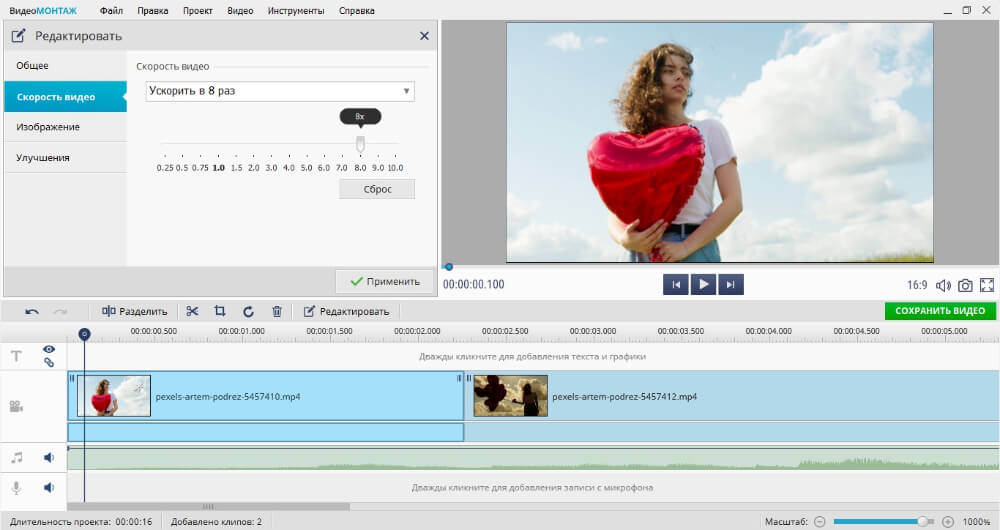
При помощи редактора ВидеоМОНТАЖ видеоролик можно ускорить вплоть до 10 раз. При этом настройки скорости можно выставлять вручную или подобрать установку из уже готовых пресетов. После настроек скорости в программе можно заняться коррекцией аудиодорожек, улучшить качество картинки, эффектно смонтировать сцены видеоролика.
Другие особенности:
 автоматическая стабилизация;
автоматическая стабилизация;
 комплексное улучшение изображения: яркость, контраст, насыщенность и т.д.;
комплексное улучшение изображения: яркость, контраст, насыщенность и т.д.;
 обрезка, удаление отдельных фрагментов из фильма и разделение;
обрезка, удаление отдельных фрагментов из фильма и разделение;
 работа с хромакеем (замена одноцветного заднего фона);
работа с хромакеем (замена одноцветного заднего фона);
 стилизация и придание атмосферности при помощи эффектов.
стилизация и придание атмосферности при помощи эффектов.
Как ускорить видео в ВидеоМОНТАЖе:
1. Установите программу и начните новый проект.
2. Импортируйте видеофайлы, нажав «Добавить видео и фото».
3. Кликните «Редактировать» и раскройте вкладку «Скорость видео».
4. Выберите установку из выпадающего меню или отрегулируйте бегунок на слайдере.
Кому подойдет: начинающим пользователям без опыта в редактировании.
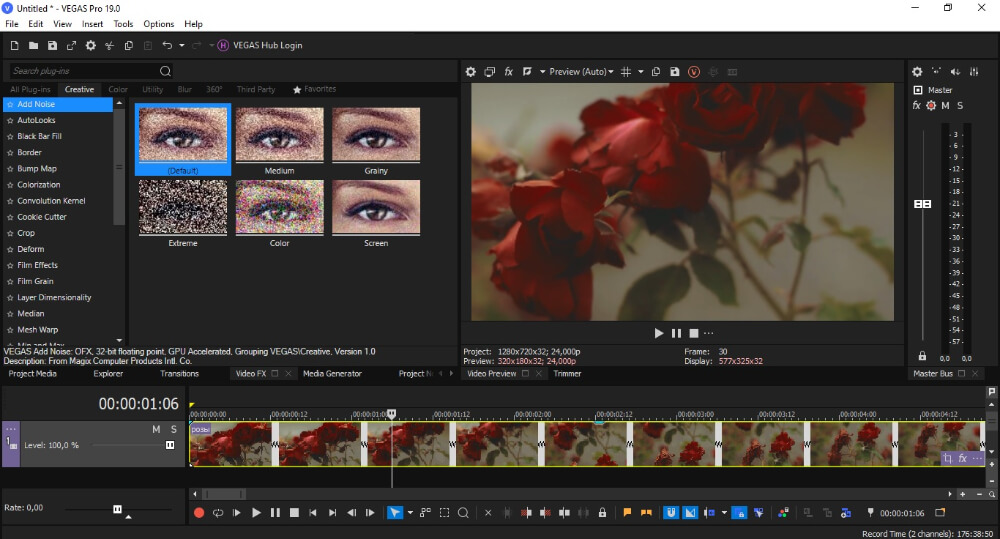
Sony Vegas Pro – профессиональное решение для проектов любой сложности. Видеоредактор позволяет увеличить темп несколькими способами в зависимости от вашей степени навыков или длительности фильма. Убыстрять воспроизведение можно неограниченно, предел зависит только от продолжительности фильма. ПО не переведено на русский, но достаточно простое в управлении.
Другие особенности:
 подключение сторонних плагинов;
подключение сторонних плагинов;
 продвинутая цветокоррекция (цветовые каналы и круги);
продвинутая цветокоррекция (цветовые каналы и круги);
 отслеживание движения объектов в кадре (motion tracking);
отслеживание движения объектов в кадре (motion tracking);
 улучшение качества: исправление освещения, очистка краев, удаление шумов.
улучшение качества: исправление освещения, очистка краев, удаление шумов.
Как ускорить видео в Sony Vegas Pro:
1. Загрузите видеофайл через пункты File – Open.
2. Зажмите клавишу Ctrl и захватите курсором край видеоклипа.
3. Сжимайте клип. Чем короче станет фрагмент, тем активнее будут мелькать кадры.
Кому подойдет: профессиональным видеомонтажерам.
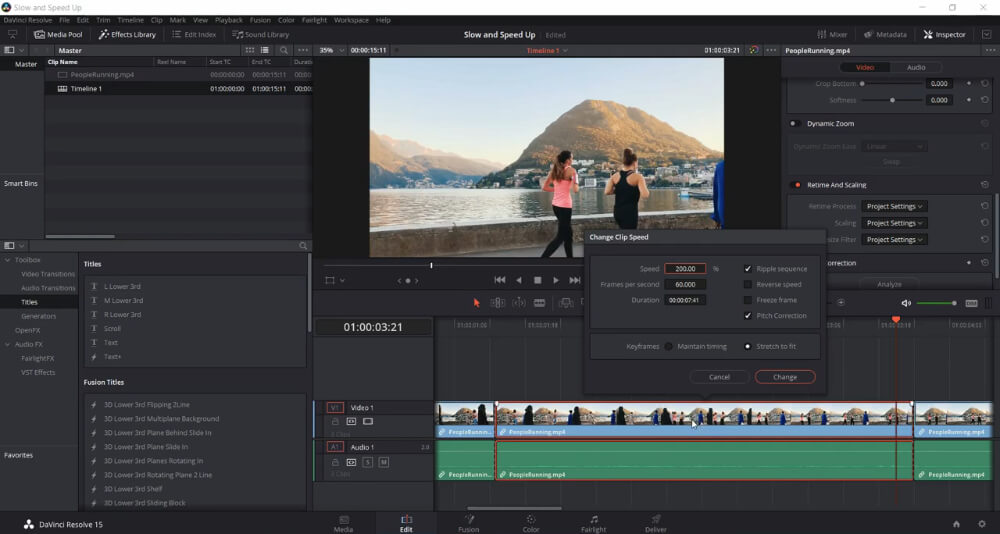
DaVinci Resolve – продвинутое решение для цветокоррекции и монтажа, которое используют даже в голливудских киностудиях. В софте можно делать клипы быстрее без искажения звука, а также настроить плавное нарастание темпа. Недостатком является перегруженный интерфейс, который будет трудно освоить новичкам. Отсутствие русскоязычной локализации еще больше усложняет задачу.
Другие особенности:
 плагины автоматического повышения качества;
плагины автоматического повышения качества;
 обрезка длительности с точностью до миллисекунд;
обрезка длительности с точностью до миллисекунд;
 большая коллекция видеоэффектов;
большая коллекция видеоэффектов;
 расширение функционала при помощи подключаемых расширений.
расширение функционала при помощи подключаемых расширений.
Как ускорить видео в DaVinci Resolve:
1. Добавьте ролик на монтажную шкалу и кликните правой кнопкой мыши.
2. Щелкните по пункту «Change clip speed».
3. В окошке Speed отрегулируйте процент.
Кому подойдет: профессиональным монтажерам.
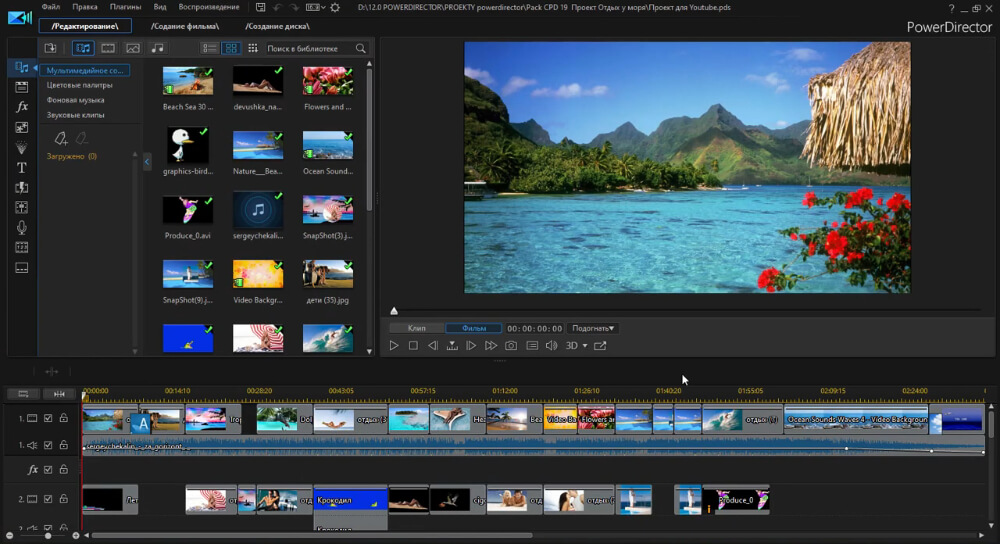
CyberLink PowerDirector – еще одна профессиональная программа ускорения видео. Данное ПО позволяет работать со всей длиной трека либо выбирать и править отдельные фрагменты. Ускорение регулируется в ручном режиме, при этом новые значения не должны превышать цифру 91.
Другие особенности:
 исправление дефектов камеры;
исправление дефектов камеры;
 автоматическое шумоподавление;
автоматическое шумоподавление;
 расширенная коррекция цвета;
расширенная коррекция цвета;
 эффекты HDR для придания кадру глубины;
эффекты HDR для придания кадру глубины;
 поддерживается правка формата 3D и VR.
поддерживается правка формата 3D и VR.
Как ускорить видео в PowerDirector:
1. Перетяните видеофайл на таймлайн и кликните по нему правой кнопкой мыши.
2. Отыщите строчку Video Speed.
3. В новом окне скорректируйте показатель бегунком Multiplier.
Кому подойдет: пользователям со средним уровнем навыков.
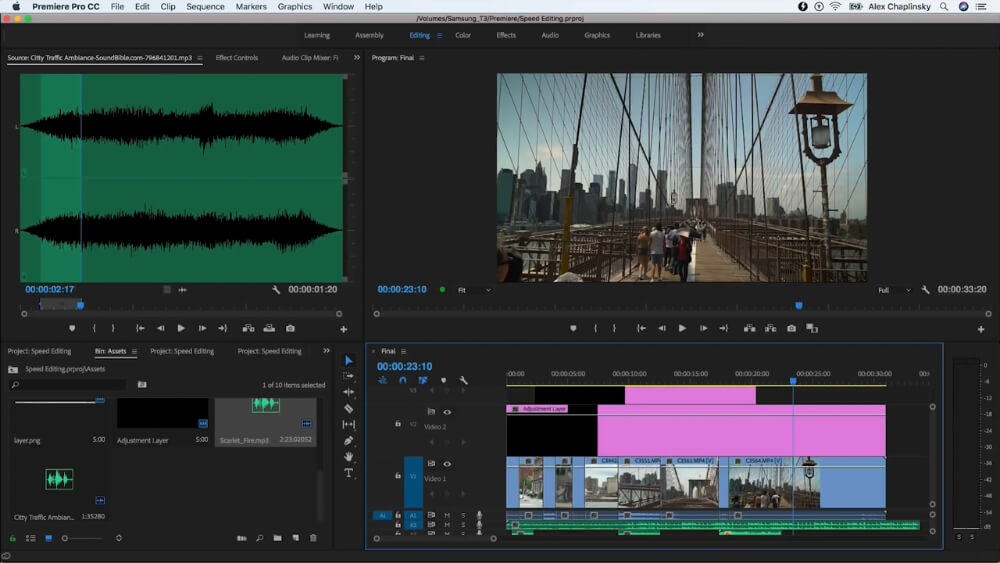
Adobe Premiere Pro – еще один продукт, используемый при создании сложных проектов. Расширенный функционал софта позволяет ускорять воспроизведение сразу тремя способами: через плагин, ручные установки и путем сжимания трека. Софт позволяет получить требуемый результат без изменения звуковой дорожки. Во всех вариантах лимит не установлен.
Другие особенности:
 поддержка медиафайлов любого расширения, в том числе с видеокамер;
поддержка медиафайлов любого расширения, в том числе с видеокамер;
 расширенная цветокоррекция;
расширенная цветокоррекция;
 возможности для профессиональной озвучки;
возможности для профессиональной озвучки;
 интеграция с другими продуктами от Adobe.
интеграция с другими продуктами от Adobe.
Как ускорить видео в Adobe Premiere Pro:
1. Кликните по видеоряду на таймлайне правой кнопкой мыши.
2. Среди опций найдите строчку Speed Duration.
3. Введите требуемый параметр в окне настроек.
Кому подойдет: видеомонтажерам с продвинутыми навыками редактирования.
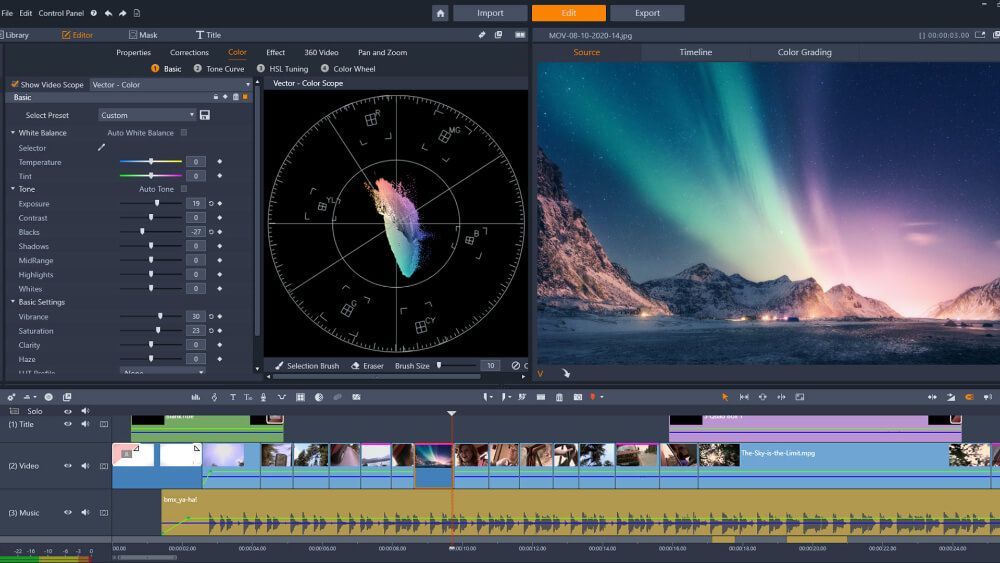
Pinnacle Studio сочетает в себе продвинутый функционал и удобный интерфейс на русском языке. Позволяет обрабатывать сразу несколько видеодорожек и постепенно наращивать убыстрение, чтобы добиться плавного перехода. Можно обрабатывать весь фильм сразу или отдельные фрагменты.
Другие особенности:
 крупный выбор видеоэффектов и анимированных переходов;
крупный выбор видеоэффектов и анимированных переходов;
 захват видеоряда с нескольких веб-камер;
захват видеоряда с нескольких веб-камер;
 функция разделения экрана и «картинка-в-картинке»;
функция разделения экрана и «картинка-в-картинке»;
 покадровая анимация.
покадровая анимация.
Как ускорить видео в Pinnacle Studio:
1. Щелкните по выбранному объекту на таймлайне.
2. Правой кнопкой мыши вызовите меню опций.
3. Выберите функцию «Скорость» и в выпавшем подменю щелкните «Добавить».
4. Запустите опцию «Растягивание» и дождитесь окончания анализа.
5. Захватите край видеодорожки и сдвигайте ее влево.
Кому подойдет: желающим провести профессиональный монтаж.
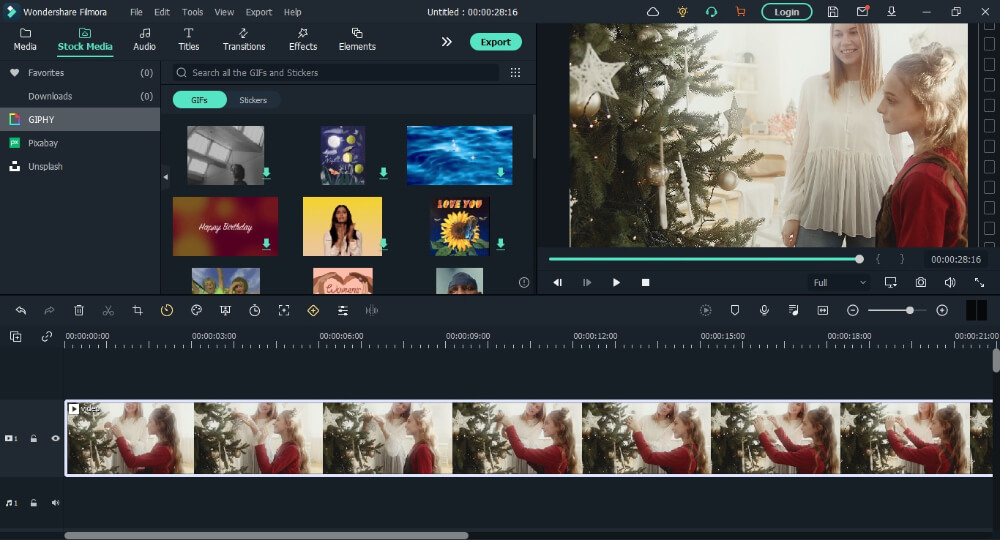
Создатели Filmora сделали упор на простоте использования, добавив в видеоредактор автоматизированные функции. Чтобы ускорить проигрывание, достаточно выбрать пресет из предложенных вариантов. Софт позволяет плавно растягивать файл с постепенным убыстрением.
Другие особенности:
 библиотека готовых ресурсов: гифки, аудио, заставки, фотографии;
библиотека готовых ресурсов: гифки, аудио, заставки, фотографии;
 функция отслеживания движения выбранных предметов в кадре;
функция отслеживания движения выбранных предметов в кадре;
 поиск и автоматическое удаление пауз и тишины;
поиск и автоматическое удаление пауз и тишины;
 исправление дефектов линз камеры.
исправление дефектов линз камеры.
Как ускорить видео в Filmora Video Editor:
1. Добавьте медиафайлы, щелкнув Import Media.
2. Щелкните по плюсику, чтобы отправить файл на монтажную ленту.
3. На панели с инструментами щелкните по значку в виде часов.
4. В выпавшем меню кликните Fast и установите подходящий уровень.
Кому подойдет: создателям контента для социальных сетей.
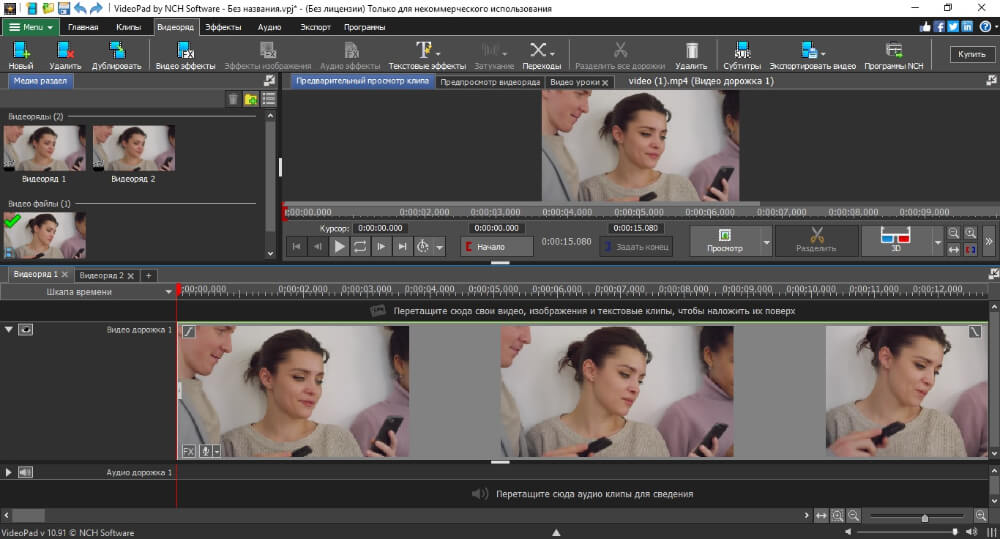
VideoPad не очень удобен в управлении, и новичков может испугать его перегруженный интерфейс. Однако встроенные уроки помогут освоить функционал в краткие сроки. Коррекция видеоклипов здесь проводится при помощи встроенного эффекта, при этом можно сохранить оригинальный звук. Стоит отметить, что free версия работает только в демо-режиме — экспорт в данном случае запрещен.
Другие особенности:
 поддерживается редактирование в пакетном режиме;
поддерживается редактирование в пакетном режиме;
 неограниченный зум и настройка движения видеокадра;
неограниченный зум и настройка движения видеокадра;
 добавление цепочки эффектов;
добавление цепочки эффектов;
 функции озвучки и модуль синтезатора речи из текста.
функции озвучки и модуль синтезатора речи из текста.
Как ускорить видео в VideoPad Video Editor:
1. Перетащите в окно программы видеофайлы для обработки.
2. Откройте раздел «Видеоряд» и нажмите кнопку «Видеоэффекты».
3. В окошке со списком функций отыщите подходящий пресет.
4. Укажите новый показатель в процентах.
Кому подойдет: пользователям со средними навыками редактирования.
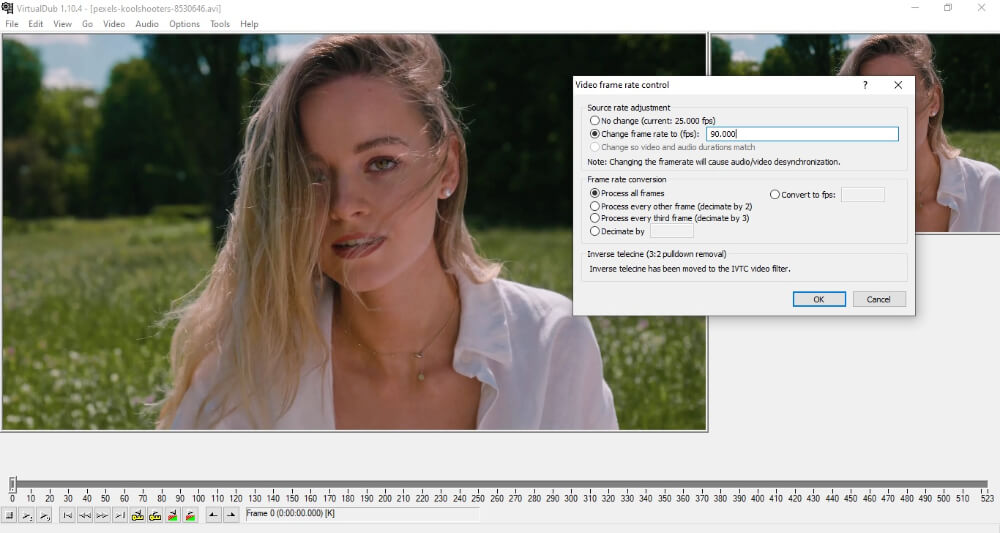
VirtualDub – полностью бесплатное ПО, которое можно запускать без установки на компьютер. Управлять редактором не очень удобно, так как потребуется вручную указывать частоту кадров. При этом требуется отталкиваться от показателя по умолчанию в 30 FPS, т.е. параметр 60 означает двойное ускорение. Следует отметить, что софт работает только с форматом AVI и читает файлы, сжатые кодеками DivX. Также программа не поддерживает разрешение 4К.
Другие особенности:
 склеивание неограниченного количества видеофайлов;
склеивание неограниченного количества видеофайлов;
 удаление или замена звуковой дорожки;
удаление или замена звуковой дорожки;
 компрессия с сохранением высокого качества;
компрессия с сохранением высокого качества;
 разделение фильма на фрагменты.
разделение фильма на фрагменты.
Как ускорить видео в VirtualDub:
1. Откройте видеоролик и разверните пункт меню Video.
2. Отыщите строку Frame rate.
3. В появившемся окошке введите нужный показатель в поле Change frame rate.
Кому подойдет: пользователям с продвинутыми знаниями.
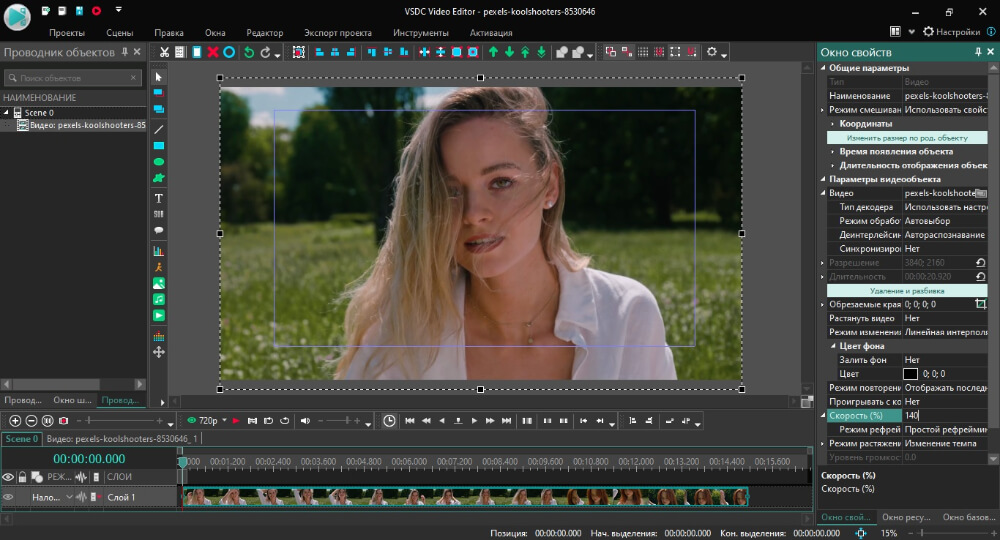
VSDC не очень удобен в управлении, но зато софт не требует оплаты, при этом он не накладывает водяных знаков. Отличием видеоредактора является то, что он позволяет накладывать слои друг на друга, при этом каждый из них можно настраивать отдельно. Параметры убыстрения выставляются в процентах: 100% — исходная настройка без изменений, 200% – двойное ускорение и т.д.
Другие особенности:
 встроенный модуль записи экрана ПК;
встроенный модуль записи экрана ПК;
 свободная трансформация изображения: растяжение, сужение, поворот и т.д.;
свободная трансформация изображения: растяжение, сужение, поворот и т.д.;
 наложение аудио- и видеоэффектов;
наложение аудио- и видеоэффектов;
 комбинация медиафайлов разного типа, формата и разрешения.
комбинация медиафайлов разного типа, формата и разрешения.
Как ускорить видео в VSDC:
1. В стартовом окне нажмите «Импортировать контент» и выберите видеофайл.
2. Разверните дополнительную панель справа и отыщите пункт «Скорость».
3. Кликните по полю и укажите подходящие показатели в процентах.
Кому подойдет: создателям развлекательного и обучающего контента для YouTube.
 Видеоредакторы в режиме онлайн
Видеоредакторы в режиме онлайн
Если нет времени искать подходящий софт, на выручку придут онлайн-сервисы.
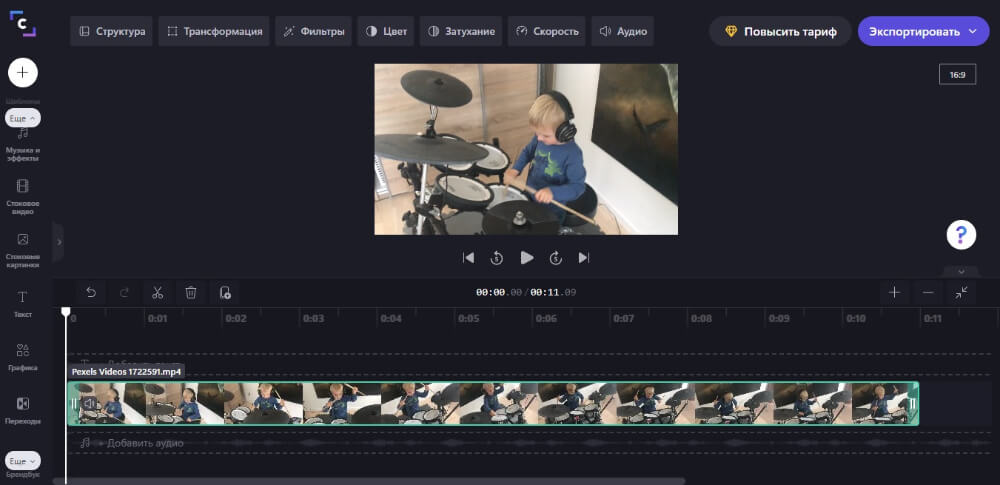
Clipchamp объединяет в себе различные модули и в том числе предлагает функционал, позволяющий убыстрять проигрывание от 2 до 16 раз. Помимо этого, сервис позволяет свободно трансформировать видеокадры и создавать брендированный контент. ClipChamp удобен в управлении и переведен на русский язык, но в бесплатном тарифе накладывается логотип, а качество не превышает 480р.
Другие особенности:
 множество готовых шаблонов для разного типа видеоконтента;
множество готовых шаблонов для разного типа видеоконтента;
 наложение слоев и создание эффекта «картинка-в-картинке»;
наложение слоев и создание эффекта «картинка-в-картинке»;
 библиотека фильтров, стоковых картинок и видеофайлов;
библиотека фильтров, стоковых картинок и видеофайлов;
 встраивание переходов для плавной смены слайдов.
встраивание переходов для плавной смены слайдов.
Как ускорить видео в ClipChamp:
1. В личном кабинете импортируйте клипы, щелкнув по иконке плюса в левом углу.
2. Перетяните добавленные объекты на таймлайн.
3. Над окном предпросмотра отыщите кнопку «Скорость».
4. Кликните «Высокая» и ползунком установите значение.
Кому подойдет: создателям видеоконтента для социальных сетей.
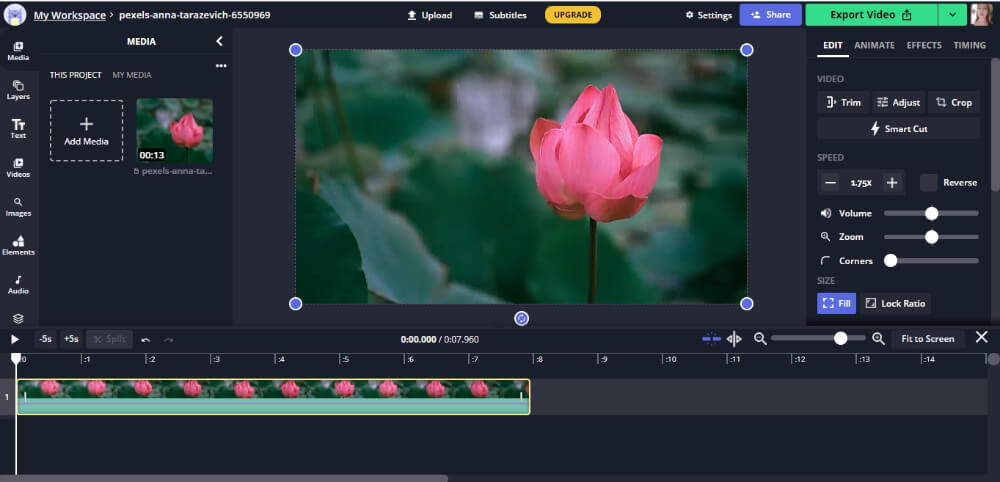
Kapwing – площадка, рассчитанная на создателей медиаконтента для интернета. Сайт удобен тем, что вы можете запускать отдельные модули, нацеленные на одну задачу, или проводить комплексную обработку в редакторе. Показатели настраиваются только вручную, при этом высшее значение не должно превышать 4. Допускается работа без оплаты лицензионной версии программы, в этом случае при экспорте видео доступно качество не выше 720р.
Другие особенности:
 поддерживается запись с веб-камеры и экрана ПК;
поддерживается запись с веб-камеры и экрана ПК;
 можно работать со слоями, добавлять рамки и графику;
можно работать со слоями, добавлять рамки и графику;
 свободная трансформация: растягивание, уменьшение, кадрирование;
свободная трансформация: растягивание, уменьшение, кадрирование;
 замена фона и наложение кадра на статичное фото или цвет.
замена фона и наложение кадра на статичное фото или цвет.
Как ускорить видео в Kapwing:
1. Авторизуйтесь на сайте и в колонке слева найдите строчку Tools.
2. Среди предлагаемых опций выберите Change Video Speed.
3. Кнопкой Upload files импортируйте медиафайл.
4. В правой колонке в боксе Speed кликайте по иконке плюса.
Кому подойдет: видеоблогерам, создающим короткие ролики.
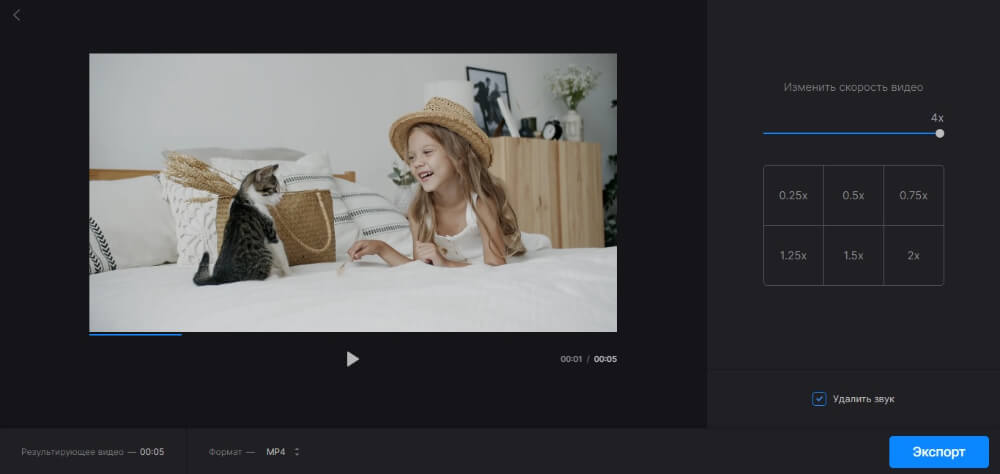
Clideo – русскоязычный сервис, собравший воедино разнообразные модули для редактирования видеофайлов. Работать на данном ресурсе можно как вручную, так и в автоматическом режиме. В первом случае доступно ускорение до 2-х раз, во втором – до 4-х. Онлайн-редактор можно использовать бесплатно, в этом случае при экспорте будет наложен водяной знак.
Другие особенности:
 удаление звуковой дорожки из видеоряда;
удаление звуковой дорожки из видеоряда;
 допускается конвертирование файлов или экспорт без пережатия;
допускается конвертирование файлов или экспорт без пережатия;
 наложение субтитров;
наложение субтитров;
 создание эффекта stop motion (заморозка).
создание эффекта stop motion (заморозка).
Как ускорить видео в Clideo:
1. На главной странице сервиса отыщите опцию «Изменить скорость».
2. Загрузите на сервер видеоролик и дождитесь окончания загрузки.
3. Продвиньте ползунок вправо до требуемой цифры.
Кому подойдет: начинающим монтажерам для несложных задач.
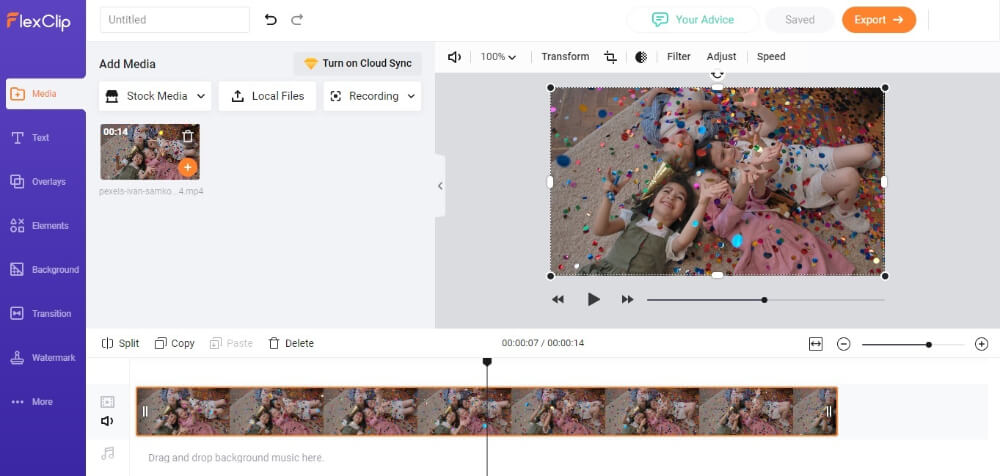
Flex Clip – англоязычная площадка для создания ярких промо-роликов для социальных сетей или короткометражного контента. В основном работа на сервисе ведется на базе креативных шаблонов, но также есть опция создания полностью с нуля. Сервис убыстряет проигрывание в автоматическом режиме, вам нужно только подобрать подходящий вариант.
Другие особенности:
 библиотека шаблонов, заголовков и интро;
библиотека шаблонов, заголовков и интро;
 масштабирование видеоряда и замена подложки;
масштабирование видеоряда и замена подложки;
 вставка анимированных переходов;
вставка анимированных переходов;
 подбор размера видеокадра под популярные сайты.
подбор размера видеокадра под популярные сайты.
Как ускорить видео в FlexClip:
1. Авторизуйтесь на сайте через кнопку Sign Up в правом верхнем углу.
2. Кликните Start from the scratch и выберите вид редактора Timeline.
3. Загрузите видеоклип кнопкой Local files и перетащите его на таймлайн.
4. Над окном предпросмотра щелкните Speed и выберите подходящий темп.
Кому подойдет: создателям промо-роликов и развлекательного контента.
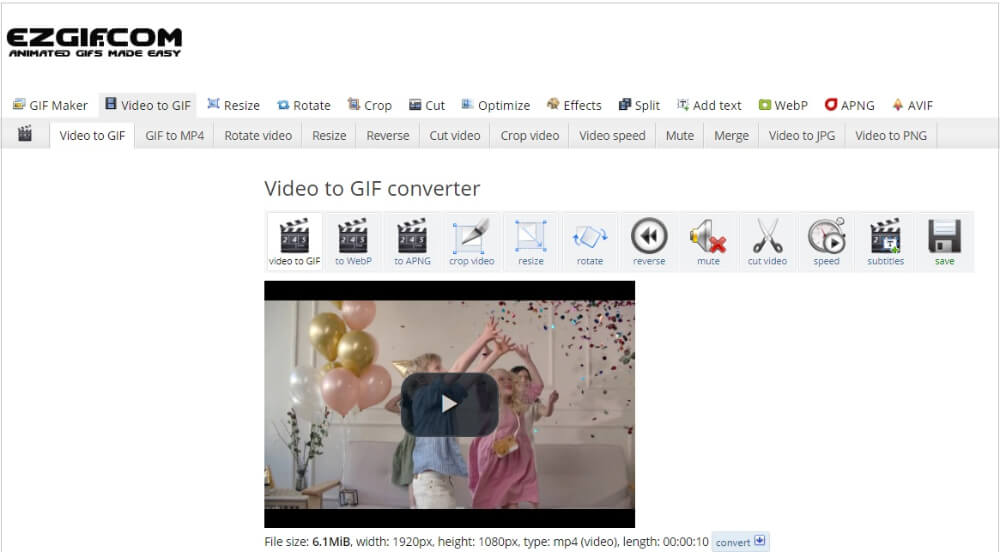
Сервис EzGIF разработан для обработки GIF-файлов, в том числе преобразование видеокадров в анимацию. На площадке также допускается экспорт проекта в формате MP4, благодаря чему сайт можно использовать как бесплатный онлайн-видеоредактор. Среди инструментов есть функция убыстрения, при этом вы можете выставлять неограниченное число.
Другие особенности:
 разбиение видеоклипа на серию фотографий;
разбиение видеоклипа на серию фотографий;
 встраивание субтитров и текста;
встраивание субтитров и текста;
 разделение длинных фильмов и обрезка длительности;
разделение длинных фильмов и обрезка длительности;
 создание слайд-шоу из неограниченного количества фото.
создание слайд-шоу из неограниченного количества фото.
Как ускорить видео в EzGIF:
1. В главном меню сайта выберите пункт Video to GIF.
2. В дополнительном меню раскройте вкладку Video Speed.
3. Откройте видеофайл с жесткого диска и щелкните Upload video.
4. В строку Multiplier под окном плеера введите цифру, во сколько раз увеличить темп.
5. Нажмите Change video speed для сохранения.
Кому подойдет: новичкам для базовых операций с медиафайлами.
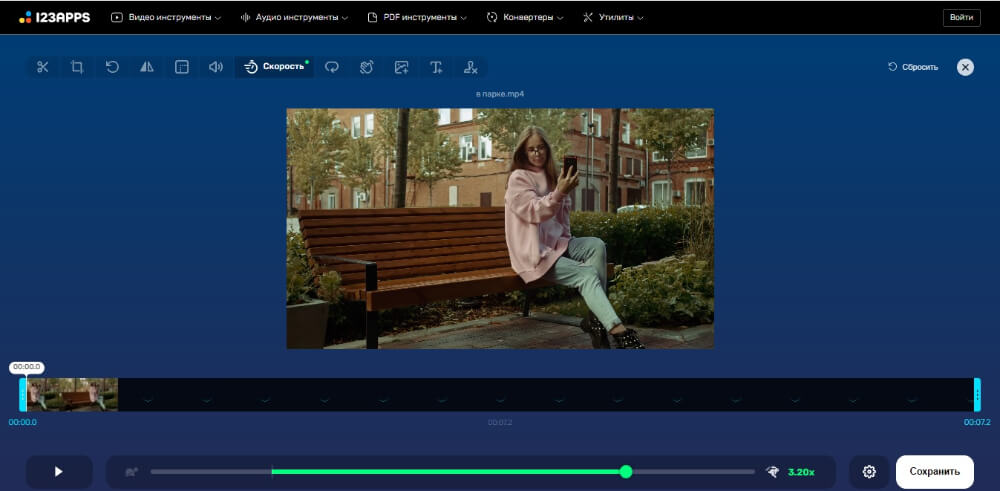
123apps предлагает набор бесплатных инструментов для базового видеомонтажа, а также возможности для обработки звука. Чтобы ускорить воспроизведение, вам нужно всего лишь передвинуть ползунок, при этом самое высокое значение составляет 4. Редактор удобен в работе и прост, интерфейс полностью переведен на русский язык. Небольшим недостатком является медленная загрузка.
Другие особенности:
 обрезка длительности и удаление выбранных фрагментов;
обрезка длительности и удаление выбранных фрагментов;
 стабилизация дрожащих кадров;
стабилизация дрожащих кадров;
 добавление на видеофон картинок и текста;
добавление на видеофон картинок и текста;
 удаление водяных знаков.
удаление водяных знаков.
Как ускорить видео в 123apps:
1. Среди списка опций онлайн-редактора найдите «Изменить скорость».
2. На слайдере под плеером передвиньте ползунок вправо к иконке зайчика.
3. Нажмите «Сохранить» для применения правок.
Кому подойдет: начинающим видеомонтажерам.
 Мобильные приложения
Мобильные приложения
для ускорения видео на iOS
Если вы часто проводите съемки на камеру айфона, нет необходимости загружать видеофайлы на ПК. Для быстрых правок вы можете воспользоваться мобильными видеоредакторами.
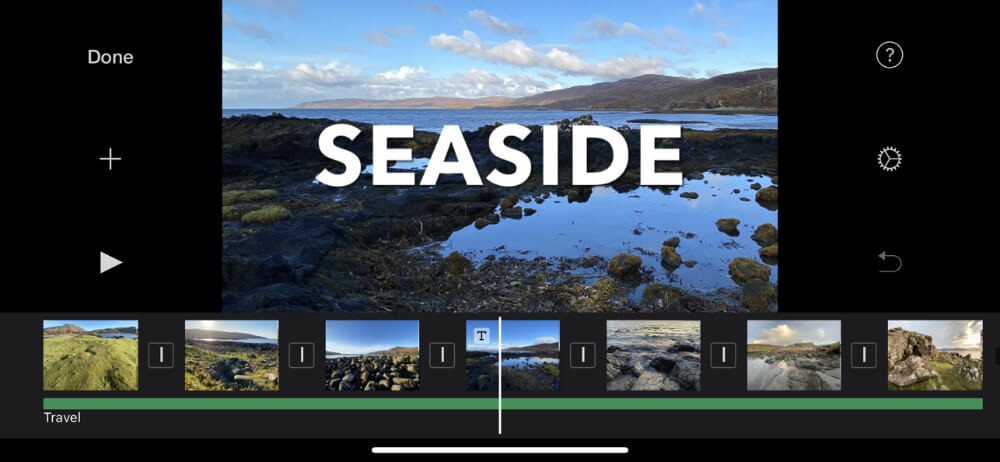
Бесплатный редактор включает в себя большой набор инструментов, позволяющих проводить даже сложный монтаж. Благодаря поддержке хромакея, смещению фокуса и другим продвинутым функциям iMovie пользуется популярностью среди создателей развлекательного контента. Убыстрение просмотра видеоклипов в данном редакторе настраивается через готовые настройки. Поддерживается работа с 4К, что является редкостью среди мобильных видеоредакторов.
Другие особенности:
 коллекция кинематографических фильтров;
коллекция кинематографических фильтров;
 озвучка проекта через диктофон или подключенный микрофон;
озвучка проекта через диктофон или подключенный микрофон;
 наложение логотипов и собственных водяных знаков;
наложение логотипов и собственных водяных знаков;
 синхронизация между устройствами.
синхронизация между устройствами.
Как ускорить видео в iMovie:
1. Создайте новый фильм и подгрузите материалы из памяти телефона.
2. На монтажной шкале выделите загруженный видеофайл.
3. В нижней части экрана тапните по иконке спидометра.
4. Выберите «Быстро» и продвиньте бегунок на слайдере вправо.
Кому подойдет: видеоблогерам, монтажерам-любителям со средним уровнем навыков.
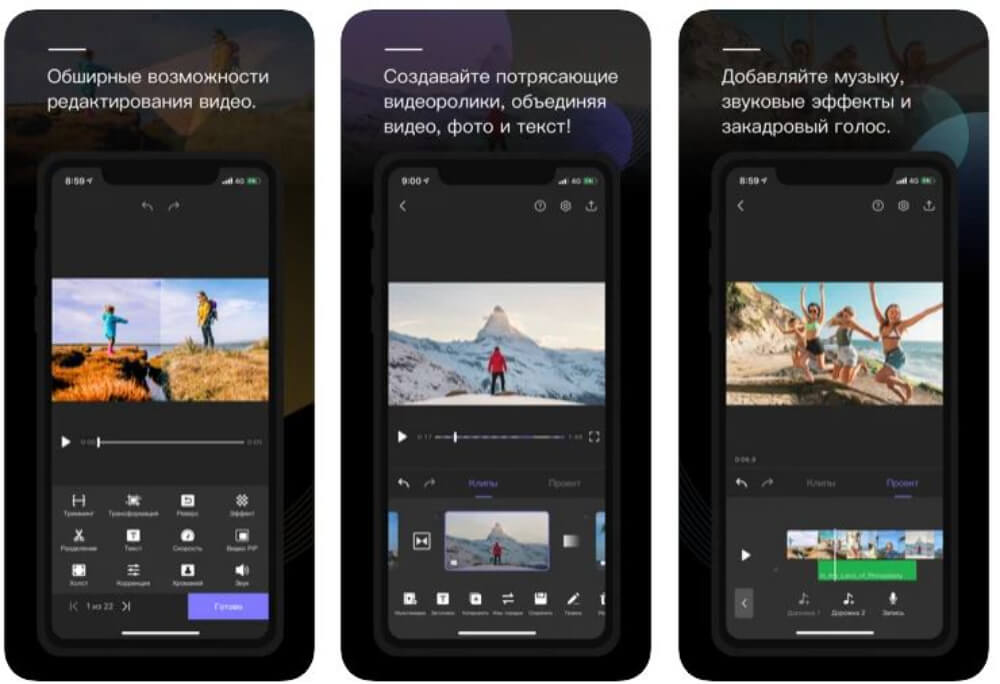
Perfect Video – софт для создания слайд-шоу и прочего развлекательного контента. Как и iMovie, включает в себя в том числе профессиональные опции наподобие хромакея и озвучки. Поддерживается шестикратное ускорение воспроизведения. Редактор можно использовать бесплатно, но тогда будут отключены инструменты для создания анимации, опция «картинка-в-картинке», разделение экрана, а также замена фона и цветокоррекция.
Другие особенности:
 тримминг и разделение видеофайлов;
тримминг и разделение видеофайлов;
 встраивание анимированных переходов между слайдами;
встраивание анимированных переходов между слайдами;
 масштабирование холста и удаление лишних областей кадра;
масштабирование холста и удаление лишних областей кадра;
 оптимизация размера без потери качества.
оптимизация размера без потери качества.
Как ускорить видео в Perfect Video:
1. Создайте новый проект и загрузите видеоклип.
2. На панели инструментов отыщите значок Speed Rate.
3. Отрегулируйте установку до требуемого уровня.
Кому подойдет: начинающим влогерам; новичкам в монтаже.
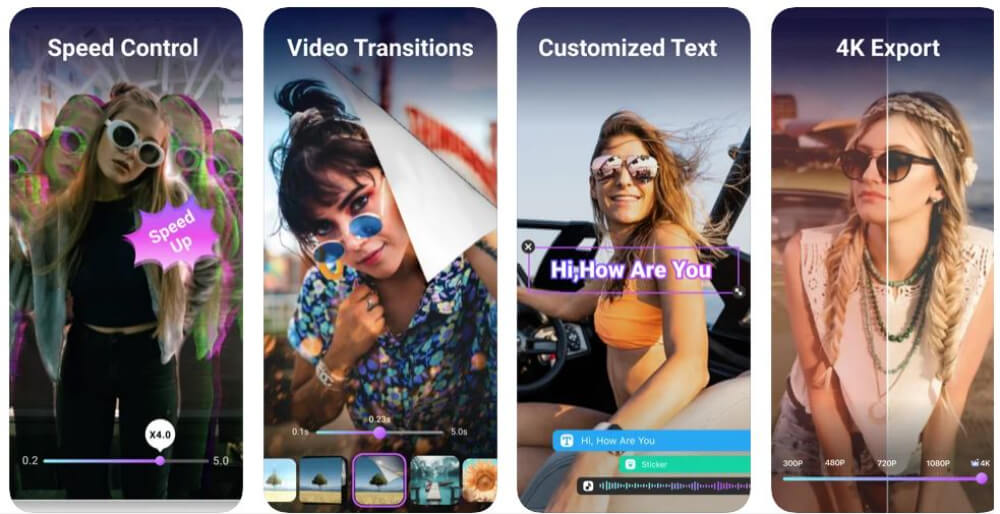
Filmora Go – мобильная версия популярного видеоредактора, позволяющая обрабатывать видеокадры, снятые на iPhone. Поддерживается создание проектов по шаблонам или полностью самостоятельная сборка. Видеоредактор позволяет работать с несколькими дорожками одновременно, добавлять неограниченное количество слоев и девятикратно ускорять клип. Присутствует русский перевод интерфейса и функционала, хотя он не вполне корректный.
Другие особенности:
 добавление музыкального фона из внутренней аудиоколлекции;
добавление музыкального фона из внутренней аудиоколлекции;
 наложение анимированных наклеек и графики;
наложение анимированных наклеек и графики;
 замена фоновой подложки видеоряда;
замена фоновой подложки видеоряда;
 экспорт в высоком разрешении вплоть до 4К.
экспорт в высоком разрешении вплоть до 4К.
Как ускорить видео в Filmora Go:
1. Нажмите «Новый проект» и добавьте видеофайл.
2. Выделите клип на таймлайне и в нижней панели выберите кнопку «Скорость».
3. Нажмите «Обычный» и передвиньте слайдер вправо.
Кому подойдет: любителям создавать клипы для интернета.
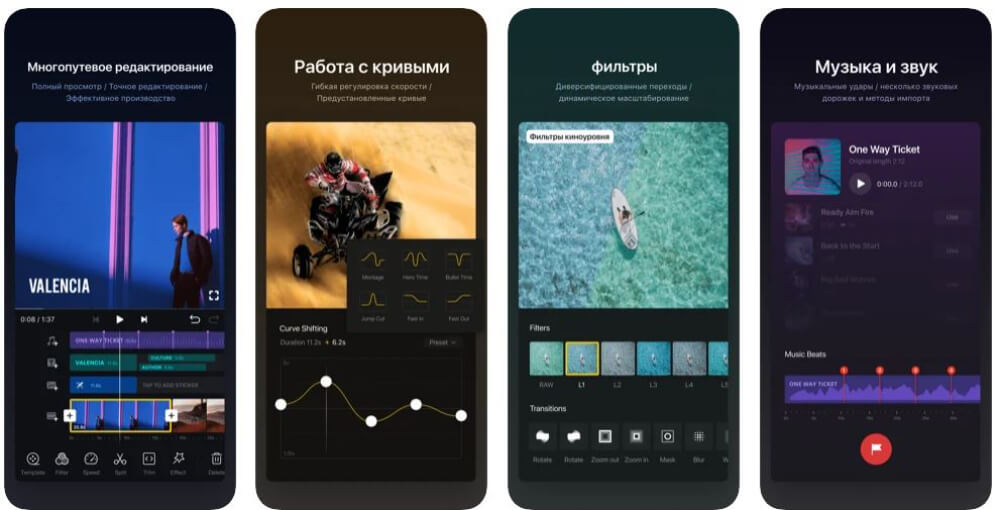
Несмотря на то, что VN не очень известен в широких кругах, он станет отличным выбором для профессионального редактирования. Убыстрение видеоряда производится за счет ручной коррекции кривых или стандартного слайдера. При этом допускается восьмикратное увеличение. Несмотря на большое количество опций, софт удобен в работе, присутствует русскоязычная локализация.
Другие особенности:
 встраивание видеообложек из внутренней библиотеки;
встраивание видеообложек из внутренней библиотеки;
 извлечение аудиодорожки и удаление либо замена звука;
извлечение аудиодорожки и удаление либо замена звука;
 добавление границ, масок и рамок;
добавление границ, масок и рамок;
 свободная трансформация холста.
свободная трансформация холста.
Как ускорить видео в VN:
1. На нижней панели управления тапните по плюсику, чтобы импортировать файл.
2. В строке инструментов отыщите функцию «Скорость».
3. Переключитесь в режим «Стандартные» и смахните вправо.
Кому подойдет: пользователям со средним уровнем навыков или выше.
 Приложения для Android
Приложения для Android
Для телефонов на базе Android также существует достаточно видеоредакторов, позволяющих быстро и без особого труда отредактировать видеоматериал.
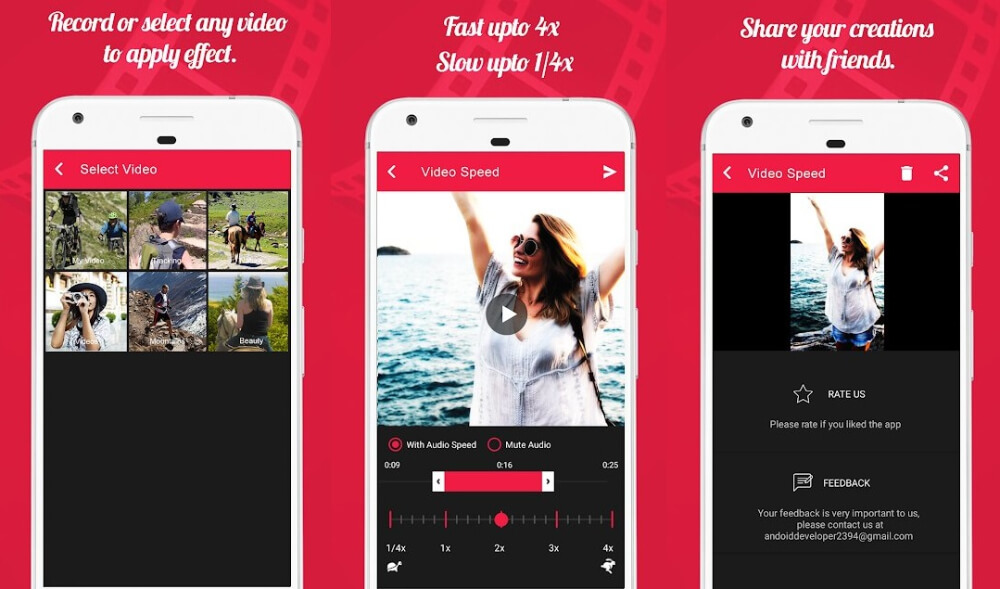
Video Speed – специальное ускоряющее ПО. Софт позволяет применять эффект слоу-моушн или делать видеоряд быстрее вплоть до 4х раз. При этом вы можете применять выбранный эффект прямо во время видеосъемки или обработать готовый видеофайл.
Другие особенности:
 отключение или замена звуковой дорожки;
отключение или замена звуковой дорожки;
 обрезка длительности видеотрека;
обрезка длительности видеотрека;
 снятие видеоматериалов через встроенную камеру;
снятие видеоматериалов через встроенную камеру;
 обработка отдельных фрагментов.
обработка отдельных фрагментов.
Как ускорить видео в Video Speed:
1. Запустите программу и загрузите видеозапись.
2. Появится лента с параметрами: слева – замедление, справа – ускорение.
3. Установите красный кружок на уровне, которое вам подходит.
Кому подойдет: желающим убыстрить или замедлить трек без дополнительной обработки.
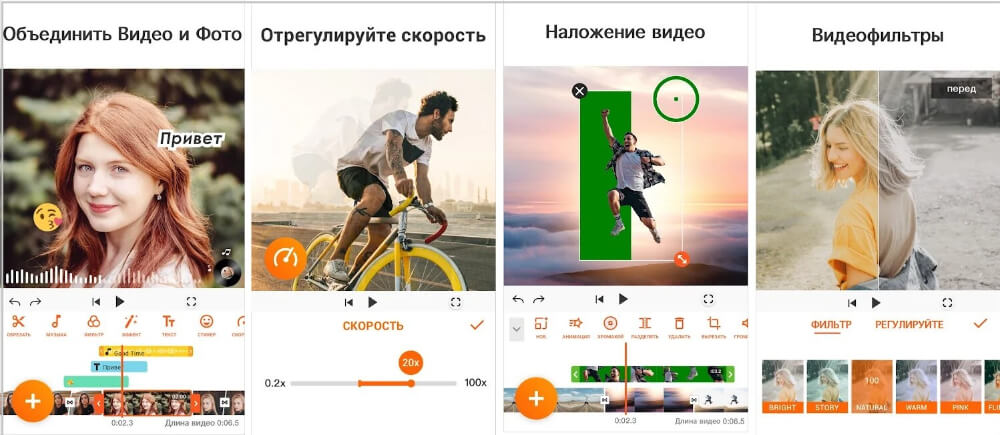
YouCut используется для генерации ярких видеоклипов по заготовкам. Желающие убыстрить видеоряд могут настроить ускорение до 100 раз. Однако стоит учитывать, что при цифре выше 10 из клипа пропадет аудиодорожка. Русскоязычный интерфейс позволит быстро разобраться в функционале. Допускается бесплатное использование, при этом при сохранении даже не будет наложен ватермарк.
Другие особенности:
 свободная трансформация: вращение, отражение, поворот, кадрирование;
свободная трансформация: вращение, отражение, поворот, кадрирование;
 наложение видеофайлов друг на друга;
наложение видеофайлов друг на друга;
 крупный выбор видеоэффектов и фильтров;
крупный выбор видеоэффектов и фильтров;
 встраивание фоновой музыки и голосовых комментариев.
встраивание фоновой музыки и голосовых комментариев.
Как ускорить видео в YouCut:
1. Тапните по плюсику в нижней части экрана, чтобы запустить новый проект.
2. Выделите загруженный ролик, чтобы открыть быстрое меню.
3. Нажмите «Скорость» и передвигайте бегунок на слайдере.
Кому подойдет: любителям социальных сетей.
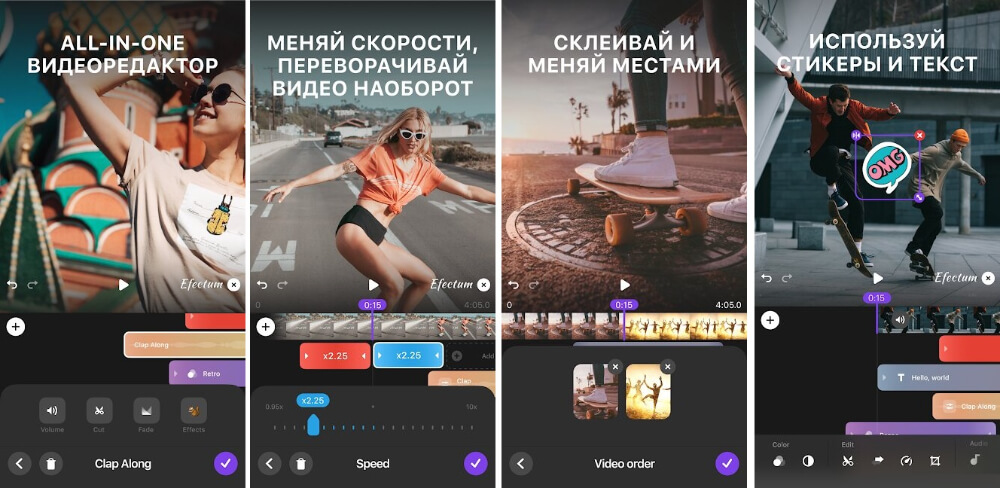
Efectum можно использовать как комплексный видеоредактор или запустить отдельные опции, если требуется решить одну-две задачи. Программа включает в себя специальный модуль для создания ускоренных в 10 раз видеороликов. Приложение Efectum поддерживает мультитрековый режим и разрешает обрабатывать выбранные эпизоды фильма.
Другие особенности:
 объединение видеофайлов и фотографий в видеоколлажи;
объединение видеофайлов и фотографий в видеоколлажи;
 замена звукового сопровождения, импорт аудио с телефона или внутренней коллекции;
замена звукового сопровождения, импорт аудио с телефона или внутренней коллекции;
 регулирование цвета, яркости, освещения;
регулирование цвета, яркости, освещения;
 встраивание картинок, стикеров и текста.
встраивание картинок, стикеров и текста.
Как ускорить видео в Efectum:
1. Щелкните плюсик в нижней части экрана и добавьте материалы проекта.
2. Обрежьте длину или пропустите шаг, тапнув «Далее».
3. Кликните «Ускорить». На видеоряде появится красная полоска с цифрой 2.
4. В строке над таймлайном подберите подходящую настройку.
5. Чтобы применить изменения, дважды тапните по красному прямоугольнику.
Кому подойдет: создателям развлекательного контента и промо-роликов.
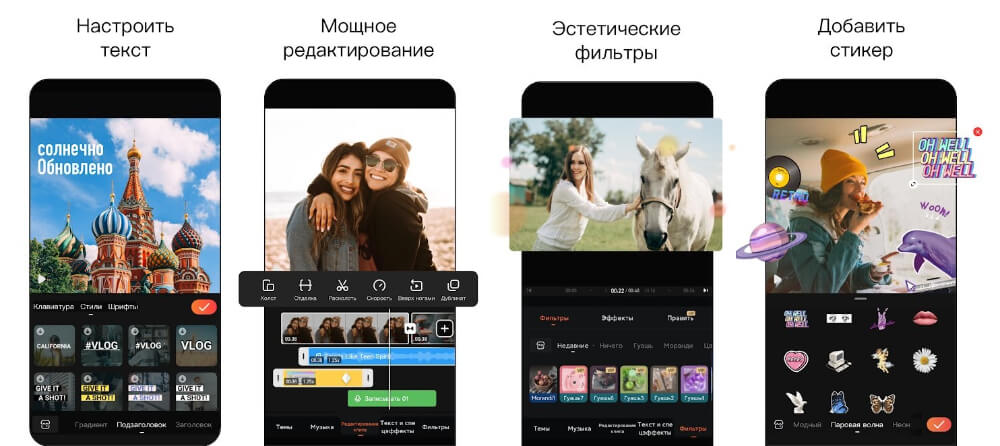
VivaVideo включает в себя редактор и инструмент создания слайд-шоу, а также позволяет проводить съемку прямо через интерфейс. В редакторе можно ускорять ролики до десятикратного значения в массовом режиме или выбрать отдельный файл. Бесплатный тариф накладывает логотип на видео и ограничивает его длительность – не более пяти минут.
Другие особенности:
 регулировка громкости звуковой дорожки;
регулировка громкости звуковой дорожки;
 работа со звуком: громкость, искажение голоса, подавление шумов;
работа со звуком: громкость, искажение голоса, подавление шумов;
 заморозка кадра;
заморозка кадра;
 добавление анимированного заднего фона.
добавление анимированного заднего фона.
Как ускорить видео в VivaVideo:
1. Начните новый проект и импортируйте клип.
2. Выделите добавленный файл на монтажной шкале и в нижней строке кликните «Скорость».
3. Поставьте синюю отметку на подходящем уровне.
Кому подойдет: новичкам, осваивающим видеомонтаж.
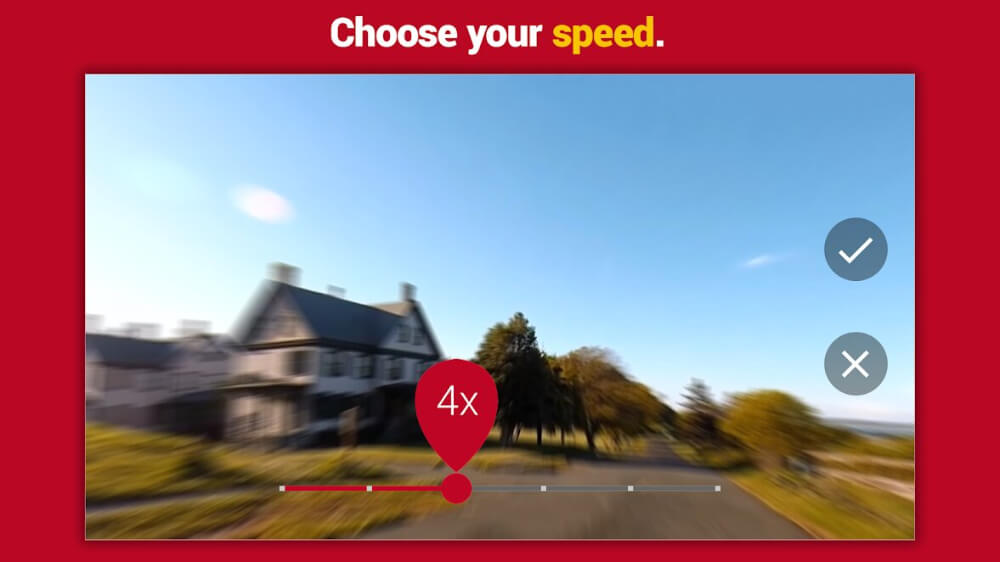
Microsoft Hyperlapse Mobile – узкоспециализированная утилита для Android, которая нацелена только на добавление эффекта таймлапс. Управление максимально простое, для изменения требуется всего лишь передвинуть ползунок. Допускается убыстрение вплоть до 32 раз.
Другие особенности:
 обработка видеофайлов любого формата;
обработка видеофайлов любого формата;
 использование встроенной улучшенной камеры;
использование встроенной улучшенной камеры;
 загрузка результата напрямую в интернет;
загрузка результата напрямую в интернет;
 полностью бесплатное использование без водяных знаков.
полностью бесплатное использование без водяных знаков.
Как ускорить видео в Microsoft Hyperlapse Mobile:
1. Запустите инструмент и выдайте необходимые разрешения.
2. Кликните Import и добавьте видеоролик.
3. Передвигайте красный маркер, чтобы ускорить воспроизведение.
Кому подойдет: желающим быстро получить эффект таймлапса.
 Заключение
Заключение
Из этой статьи вы узнали, как увеличить скорость видео на компьютере, онлайн или с помощью телефона. Выбирая способ, советуем отталкиваться от ваших навыков, а также мощности устройства. Для работы на ПК мы советуем скачать ВидеоМОНТАЖ – он прост и практически не нагружает ПК. Профессиональным монтажерам подойдет Resolve или Premiere Pro. Если же требуется совершить только одну операцию, лучше воспользоваться онлайн-редактором от 123apps или специализированным мобильным приложением.
 Оставить комментарий
Оставить комментарий
 ВВЕРХ
ВВЕРХ

 Скачать
Скачать

